
Denna programvara kommer att hålla dina drivrutiner igång, vilket skyddar dig från vanliga datorfel och maskinvarufel. Kontrollera alla dina förare nu i tre enkla steg:
- Ladda ner DriverFix (verifierad nedladdningsfil).
- Klick Starta skanning för att hitta alla problematiska drivrutiner.
- Klick Uppdatera drivrutiner för att få nya versioner och undvika systemfel.
- DriverFix har laddats ner av 0 läsare den här månaden.
Alternativet Uppdatera är en grundläggande funktion i Power BI. Verktyget har Uppdatera nu och Schemalägg uppdatering som tillgängliga alternativ. Du kan använda Uppdatera nu för att utföra en manuell uppdatering i Power Bi Desktop. Du kan också schemalägga en uppdatering i några enkla steg.
Ändå är uppfriskande data i Power Bi inte så uppenbart vid första anblicken, som sa en användare:
Jag har skapat några rapporter med Power BI desktop och publicerat dem som en webbsida från Power BI-tjänsten. Min källa är SharePoint. Jag vill schemalägga uppdatering av Power BI-data från källa SharePoint varannan timme. Hur uppnår man detta?
Så vi vet att OP vill uppdatera Power Bi-data från SharePoint-källan en gång varannan timme. Så här gör du.
Steg för att uppdatera dina data i Power BI
1. Konfigurera referenser
Först och främst måste du konfigurera referenserna för datakällor som används i Power Bi-rapporten.
- Högerklicka på Power BI-rapportservern på Power BI-rapporter.
- Välj Hantera.

- Välj Datakällor flik.
- Välj vilken typ av autentisering som ska användas när du ansluter till den datakällan.
- Ange lämpliga referenser.

2. Skapa en plan för Schemalägg uppdatering
- Högerklicka på Power BI-rapporter.
- Välj Hantera.
- Välj Schemalagd uppdatering flik.
- Välj Ny schemalagd uppdateringsplan.

- Skriv en beskrivning och ange en tid för när du vill att din datamodell ska uppdateras och klicka sedan på Skapa schemalagd uppdateringsplan.

Ta reda på mer om Power BI Desktop i vår omfattande guide!
3. Använd manuell uppdateringsknapp från hemma i Power BI Desktop
Detta är ganska enkelt, men du kan bara uppdatera dina data en gång.
- Öppna Power BI Desktop.
- Ladda filen du vill uppdatera.
- Klicka på Uppdatera -knappen från Hem band.

Slutsats
Uppdatera dina data i Power BI är en mycket användbar funktion, särskilt Schemalägg uppdatering. Generellt använder personer som arbetar med det här verktyget dynamiska datamängder och det är inte fysiskt möjligt att uppdatera dem manuellt.
Hittade du metoderna användbara? Låt oss veta i kommentarfältet nedan!
RELATERADE BERÄTTELSER DU MÅSTE KONTROLLERA:
- 5 gratis molnbokföringsprogramvara för att hålla dina böcker uppdaterade i farten
- Topp 3 webbläsare för sömlös SharePoint-användning
- 8 bästa gratis molnprogramvara för Windows
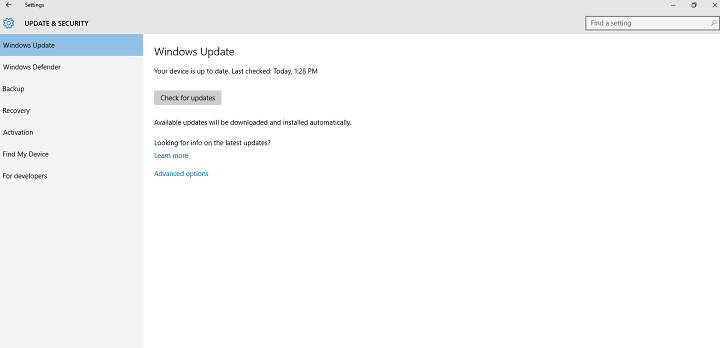
![5 bästa trådlösa mikrofoner att köpa [Guide 2021]](/f/1290fb3161fd9324c23912e0dadf7fc7.jpg?width=300&height=460)